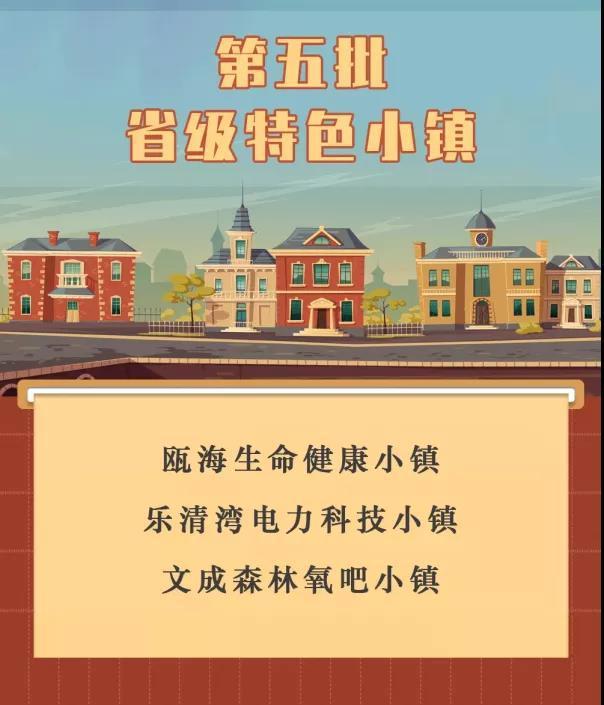APP《Snapseed》的功能很多,但是有些功能不是字面上就能实现的,需要不断开发。谁能玩Snapseed谁就是高手。
Snapseed中最常用的工具是“调整图片”和图层蒙版,但是有时候图层蒙版操作起来不是很方便,一些边缘、边角、直线都很难处理。今天我就举个例子来说说如何不用图层蒙版制作出整齐的多张图片。有点复杂。没有耐心是不行的,但是想通了就可以吹了()。
示例:海报
9:16准备一张图。制作主图和底图。
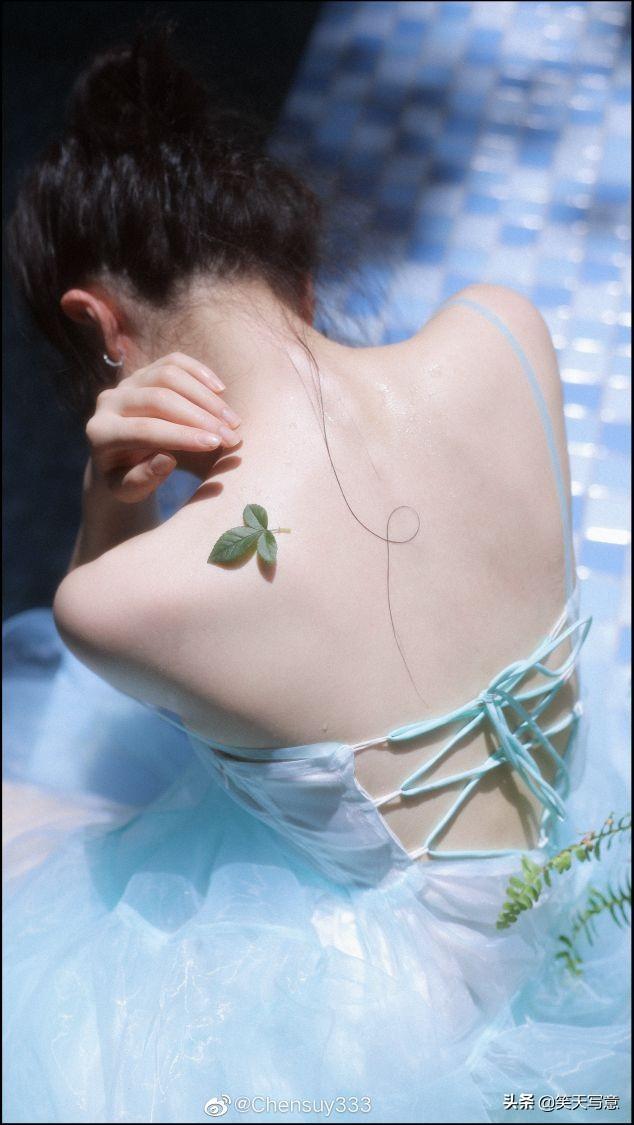
图片@Chensuy333

准备一张辅助图片,一张笔记图片,白底黑图。
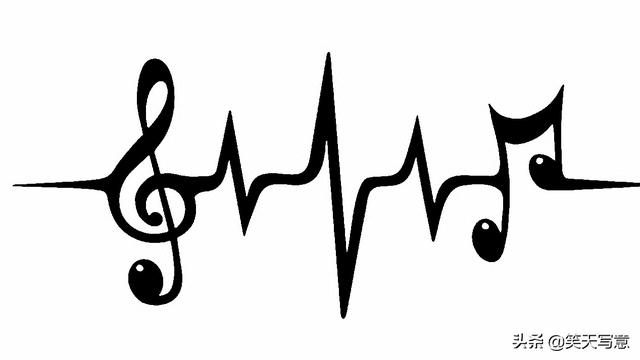
Snapseed有几个您可以尝试的功能。①不能通过使用多次曝光来调整纯黑底图的大小。②使用双重曝光在纯黑背景上添加任何照片,都可以清晰地反映出来,而不会失去边缘清晰度。
具体操作步骤如下:①调出备用白色。
调用上面的人的照片,并使用“文本”工具。注意,它现在不是添加文字,而是作为调色板使用。双击中间的字板,在输入法中点击“空框”,点击确定,表示空白字。然后在调色板中选择“白色”。接下来点击“透明”选择“反转”使整个画面变白,然后点击“检查”确认。然后单击保存导出供以后使用。这种操作可以保证高像素和相同的尺寸。
②调出背景色。
再次使用“文字”工具,步骤同上,调出“粉色”颜色(选择喜欢的颜色),点击复选标记。然后使用“调整图片”工具来降低亮度一点。现在粉红色调是背景色。
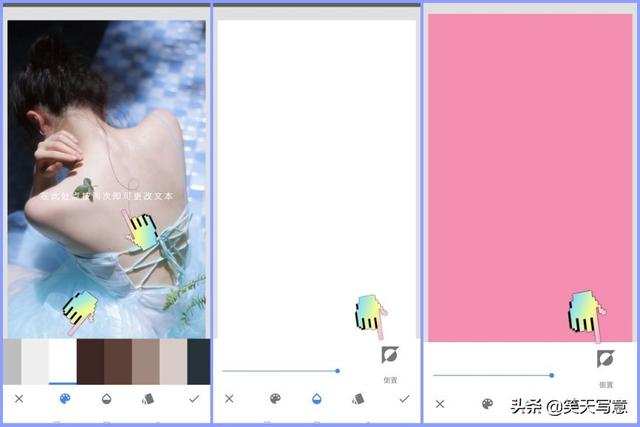
③在上面的粉色背景中添加白色底图。
使用“双重曝光”工具添加刚刚保存的白色图像,选择“增亮”样式,调整大小和位置角度。
下一步非常关键。使用“曲线”工具RGB通道来反向左右锚点,以翻转颜色。根据下图,可以看到粉变绿,白变黑。
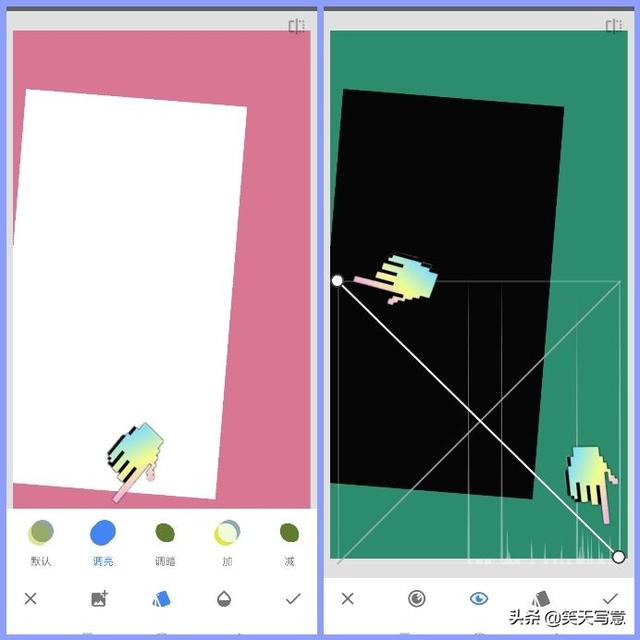
④制作海报底图。
在上面的基础上,再次使用“双重曝光”工具,调入白色底图,选择“增亮”样式,选择合适的位置和大小。然后使用曲线工具翻转颜色。你可以看到,现在颜色变回粉色,黑白颠倒。
为什么一定要这样做,是因为上面说的黑是无法调整的。白色是可调的。
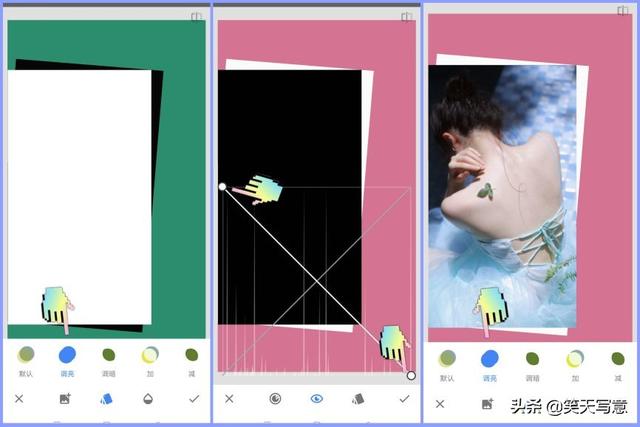
⑤添加主图
看图片的右边。使用“双重曝光”工具调入人物图片。现在,“变亮”样式调整为与黑色相同的大小,这意味着完全覆盖黑色底图。
⑥添加辅助图片
使用“双重曝光”工具,添加注释辅助图像,调整位置和大小,选择“暗淡”样式,然后单击复选标记。
现在,进入图层蒙版,点击反转,调整双曝光为“0”,擦除上面的黑色。
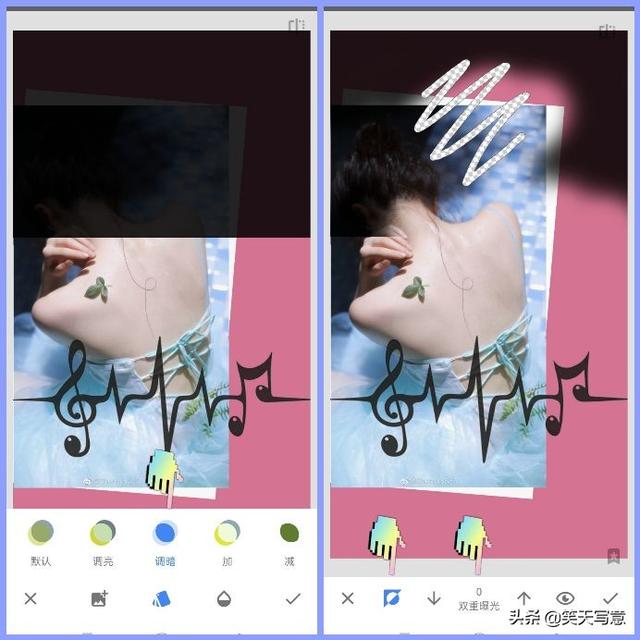
⑦添加艺术字体。
这一步我就不多说了。相信大家都会选择合适的内容,字体,颜色,风格,大小,安排在合适的地方。我已经使用文本工具三次了。
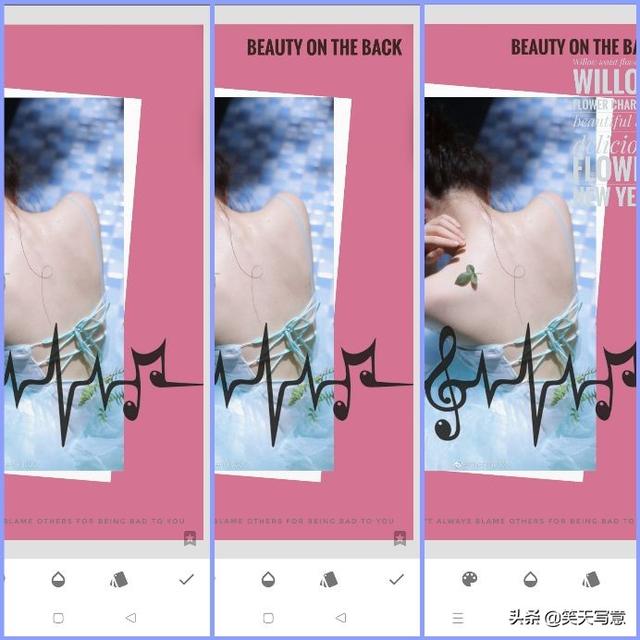
最后确认保存导出,一张完整的海报就完成了。
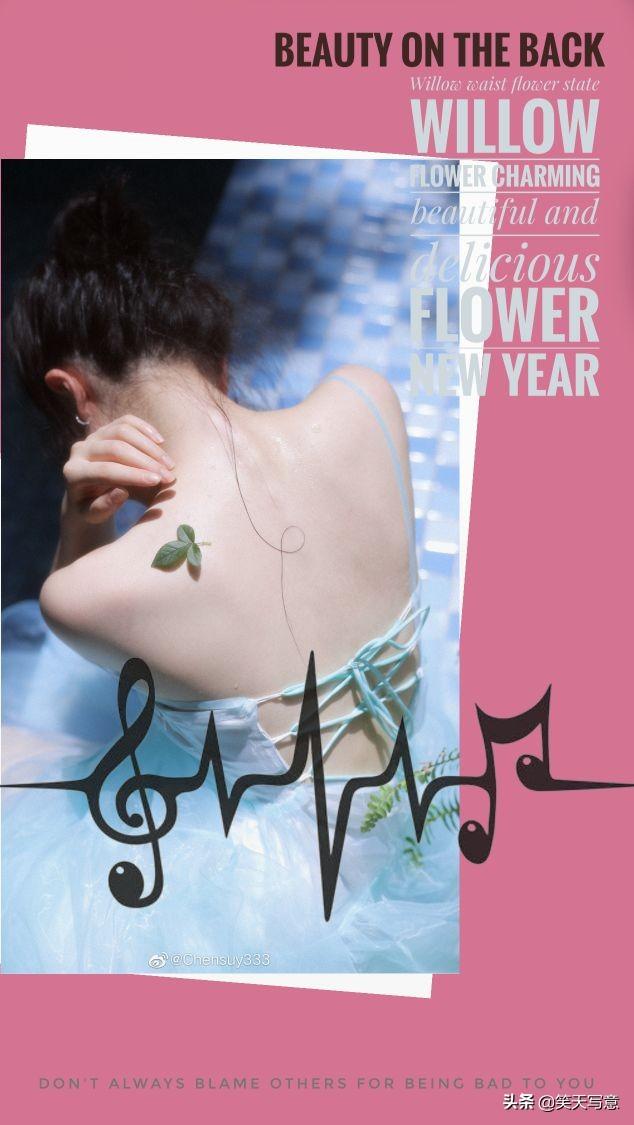
举个例子,朋友们可以通过上面的操作举一反三,做出自己喜欢的海报或者精美的壁纸。
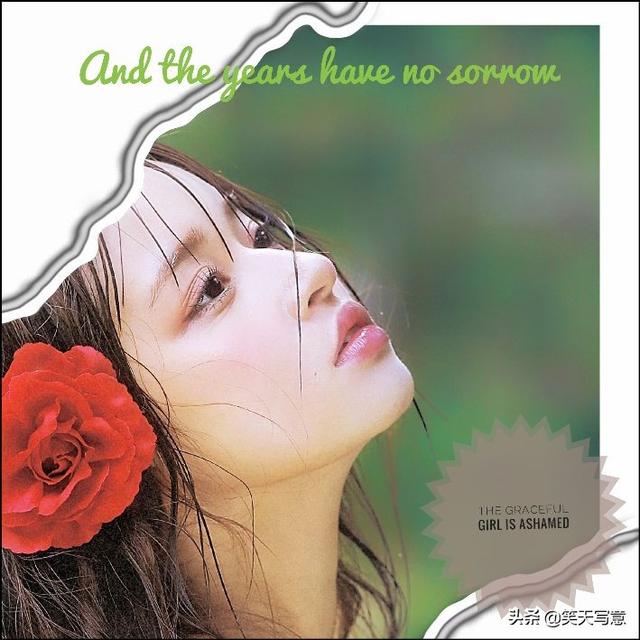
图片@Mikey小溪